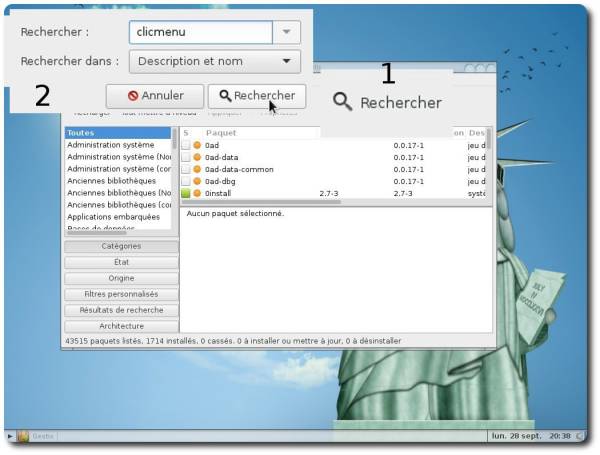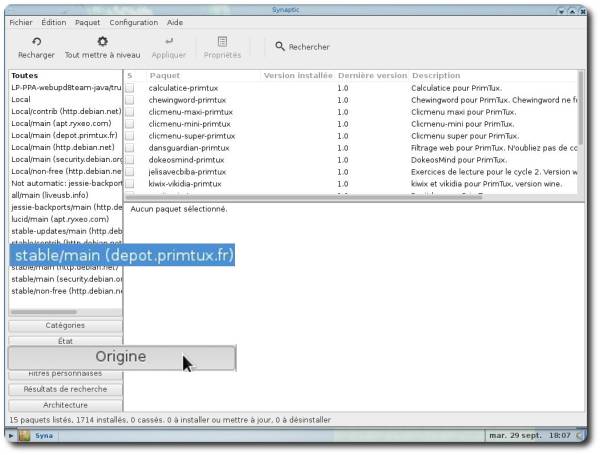Ceci est une ancienne révision du document !
Installer des applications
Sécuriser l'accès aux applications
Le dépôt de PrimTux, qui permet d'installer de nouvelles applications, est sécurisé.
Pour ajouter la clé gpg du dépôt: menu flèche ⇒ gestionnaire de fichiers avancé ⇒ fichier ⇒ terminal root ⇒ mot de passe: root ⇒ taper roxterm ⇒ dans roxterm, copier et coller ceci:
wget -O - http://depot.primtux.fr/repo/debs/key/PrimTux.gpg.key | apt-key add -
Puis recharger l'installeur d'applications (menu flèche ⇒ système ⇒ installer des applications ⇒ recharger).
Installer un paquet en passant par le gestionnaire de logiciels (PrimTux2 et Eiffel uniquement)
C'est la méthode la plus simple.
Démarrer le “Gestionnaire de logiciels”:
Vous pouvez installer une nouvelle application en naviguant par catégorie (les applications déjà installées apparaissent avec un astérisque vert):
ou en recherchant un nom précis (les applications déjà installées apparaissent avec un astérisque vert):
Une fois votre application trouvée, double-cliquer sur son nom:
Puis cliquer sur “Installer”:
La démarche est la même mais avec “Supprimer” pour désinstaller une application:
Installer un paquet en passant par l'installeur d'applications
Cliquer sur le menu et choisir « Gestionnaire de paquets » (pour information, cet installeur s'appelle “synaptic”):
Recharger les dépôts:
Démarrer Synaptic:
Cliquer sur « Rechercher » et taper le nom de l'application que l'on souhaite installer (elle n'apparaîtra pas si elle n'est pas présente dans les dépôts) :
Pour installer uniquement des logiciels du dépôt PrimTux, cliquer sur « Origine », puis choisir le dépôt PrimTux :
Une fois l'application trouvée, cliquer droit sur son nom et choisir « Sélectionner pour installation » :
Sur cette fenêtre, cliquer sur « Ajouter à la sélection » :
Cliquer ensuite sur « Appliquer » :
Une dernière fenêtre s'ouvre, cliquer sur « Appliquer », l'installation se lancera :
Un message informant du succès (ou de l'échec, très rare!) de l'installation s'affichera, cliquer alors sur « Fermer » et quitter l'installateur d'applications.
Installer un paquet .deb
Sélectionner le gestionnaire de fichiers SPACEFM
Ouvrir le paquet avec GDebi
Cliquez droit sur votre paquet téléchargé et choisissez « Ouvrir » ⇒ « Installateur de paquets GDebi »